|
Avant toute chose, notez que vous devez impérativement bénéficier des privilèges d'administrateur sur l'ordinateur pour installer le jeu ou faire les modifications nécessaires à son bon fonctionnement. Assurez-vous donc que c'est le cas.
Télécharger Glidos (48,2 Mo)
double-cliquez sur le fichier exécutable pour débuter l'installation. Suivez ensuite les instructions pour l'installer. Au bout d'un instant, Glidos vous indiquera Installation terminée avec succès.
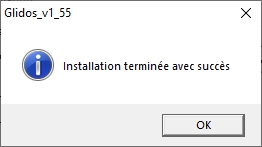
Installez ensuite la version de Tomb Raider optimisée pour Glidos, que vous pouvez télécharger ici. Il suffit de double cliquer pour laisser Tomb Raider s'installer. Notez que vous aurez besoin du CD pour pouvoir jouer.
Avant de vous lancer dans l'aventure, une dernière étape vous attend : en utilisant la version de Tomb Raider optimisée pour Glidos, vous avez installé le jeu en anglais. Soyez sans crainte, vous pouvez installer les fichiers audio en français via ce patch (40 Mo). Il suffit d'une double clic pour les installer dans le répertoire de Glidos (par défaut C:\Program Files (x86)\Glidos).
Lancez ensuite Glidos en cliquant sur le raccourci présent sur le bureau. Dans la fenêtre, cliquez sur Paramétrer...
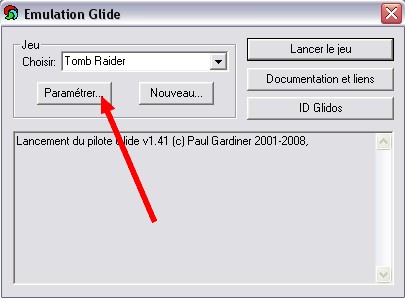
Dans l'onglet Affichage, la réglette Gamma vous permet de paramétrer la luminosité et le contraste du jeu. Laissez-la telle quelle si vous ne rencontrez pas de problème. Dans la case Pilote Guide, sélectionnez Direct3D. Dans la liste Résolution, choisissez celle qui s'approche le plus de la vôtre.
Enfin, cochez les cases qui vous intéressent. Pour une meilleure expérience, je vous conseille Lissage des textures, Textures optimisées, Plein écran et Mipmapping. Cliquez sur OK pour revenir à la fenêtre de départ. Enfin, cliquez sur Lancer le jeu. Et c'est parti !

Comme expliqué plus haut, si vous utilisez la version d'essai de Glidos, un logo s'affichera à l'écran dès le troisième niveau. Pour vous en débarrasser, il faut acheter la
version complète du programme. Notez que, pour ce faire, vous avez besoin d'un compte Paypal. Avant de débourser, assurez-vous que Glidos fonctionne bien sur votre ordinateur, que vous arrivez à sauvegarder et que vous entendez bien les sons. Si tout va bien, alors rendez-vous sur le site de Glidos, à la page Acheter Glidos. Suivez bien les instructions à l'écran : choisissez votre pays dans la liste déroulante et cliquez sur le logo Paypal payments.
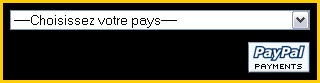
Connectez-vous à Paypal et effectuez le versement en prenant bien note du nom et l'adresse électronique que vous utilisez. Vous en aurez besoin plus tard.
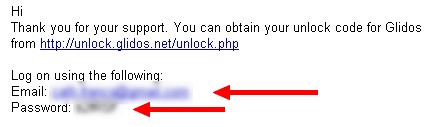
Une fois le paiement effectué, vous allez recevoir un mot de passe par e-mail. Gardez-le précieusement. Revenez ensuite sur le site de Glidos et rendez-vous sur la
page Déverrouiller Glidos pour l'étape suivante. Le déverrouillage de Glidos se fait en quatre étapes :
|

































